Ос windows 10 версии 1703
Категория: Windows 10 / Дата: 10 апр 2017 / Просмотры: 6 441 / Размер: 2,47 GB
Версия
: 1703
Сайт разработчика
: microsoft
Автор сборки
: Flibustier
Разрядность
: 64bit
Язык интерфейса
: Русский
Таблэтка
: отсутствует
Системные требования
:
Процессор: 1 ГГц и быстрее с поддержкой PAE, NX и SSE2
RAM: 1 Гбайт (32 бит) или 2 Гбайт (64 бит)
HDD: 16 Гбайт (32 бит) или 20 Гбайт (64 бит)
Видеокарта: поддержка Microsoft DirectX 9 с драйвером WDDM
Описание
:
Облегченная версия Windows 10 Pro 1703 x64 на основе оригинального русского образа Windows 10 Professional 10.0.15063.0 Version 1703 (Updated March 2017).
Сборка делалась для личного использования с целью максимально очистить от плиточного и прочего мусора без ущерба функциональности.
Вшито обновление до 15063.13
Все плиточные приложения(кроме Microsoft Edge)
Защитник Windows и его плиточный центр.
Системные приложения Holographic и PPIProjection.
Дополнительные языковые возможности.
Пакеты WinSATMediaFiles и RecDisc(WinRE).
Очищена папка WinSxSBackup
Prefetch, Superfetch, SmartScreen, UAC(не уведомлять, как он стандартно отключается в ПУ), подкачка и гибернация.
Брандмауэр по умолчанию отключен(только в панели управления)
Отправка ошибок, Индексирование и Центр обеспечения безопасности.
По возможности отключен сбор данных и телеметрия.(Diagtrack, AutoLogger, SQMLogger, AppCompat)
В файл Hosts добавлены адреса блокировки - открываем от админа и правим на своё усмотрение.
Автоустановка драйверов из WU - отключена, совсем исключать их не стал, при нажатии на проверку обновлений система их установит.
В окне "компоненты" отключены: клиент интернет печати, клиент рабочих папок, удаленное разностное сжатие, службы WCF, службы и просмотр XPS.
Применены такие настройки как показывать скрытые папки, расширения, компьютер на рабочем столе, отображать все значки, не добавлять "ярлык"
Не показывать часто используемые и недавние папки, открывать проводник на разделе "Этот компьютер"
Убраны Сеть, Домашняя группа и Съёмные устройства из области навигации проводника.
В WinX меню добавил Редактор реестра и вернул классическую Панель управления.
Масштаб по умолчанию 125%, имя ПК - HOME-PC, рабочая группа - HOMEGROUP
Отключен автозапуск, исправлен цвет неактивных окон на серый.
Возвращены ассоциации PhotoViewer.
Папки Temp и TMP перемещены %SystemDrive%Temp.
Отключена проверка при запуске загружаемых программ.
В WMP и IE отключены мастера первого запуска, кроме этого WMP не будет сканировать все ваши библиотеки. Если надо, идём в Usersимя пользователяAppDataLocalMicrosoftMedia Player и удаляем файл CurrentDatabase_400.wmdb
В тему по умолчанию добавлены обоины с сайта MS
В аудите сборка не была, все манипуляции проводились с оффлайн образом.
Не использовалось никаких левых резаков, только командная строка, Dism и PowerShell.
Все удалённые приложения устанавливаются из Магазина, включая Xbox и Sqype
(ну за исключением системных Holographic и PPIProjection)
Быстрая полуавтоматическая установка - запроса ключа нет, все соглашения приняты, все ползунки отключены, никаких проверок обновлений, выбираем только раздел и имя пользователя.
Образ создан при помощи Oscdimg так что с записью проблем быть не должно.
Проверял флешку писал Rufus-ом, а диск вообще встроенным в винду средством для записи - всё грузится из с Bios и с UEFI.
Здравствуйте друзья, сегодня хочу сказать пару слов о том, как обновиться до финальной версии Windows 10, которое имеет название Creators Update, версия 1703. Известно, что обновление можно будет получить только 11 апреля через Центр обновлений, но, чтобы не ждать можно воспользоваться специальными инструментами от Microsoft.
Что предпринять, чтобы обновиться до Creators Update ?
Всё просто, чтобы не ждать 11 апреля вы можете скачать утилиту «Помощник по обновлению до Windows 10», либо Media Creation Tool, позволяющую обновить компьютер как до последней версии, так и создать загрузочную флешку с Windows. После обновления все важные данные и программы сохраняться, а значки на рабочем столе останутся на том же месте.
Обе утилиты вы можете скачать с этого сайта (официальный сайт Microsoft). Для начала покажу, как это выглядит в Update Assistant (Помощник по обновлению до Windows 10). Скачиваете программку, запускаете. Она проверить наличие обновлений для вашей ОС и если оно есть, то предложит обновить систему до финальной версии. Так вы сможете обновить свой компьютер до Creators Update. Обновление можно провести на компьютерах, начиная с Windows 7, при этом система должна быть активирована и не корпоративная.
Советую ознакомиться:
Как обновиться до Creators Update с помощью Media Creation Tool?
Инструмент для обновления Media Creation Tool можно загрузить отсюда . Запустив его, вам будет предложено выбрать один из двух вариантов – обновить ПК сейчас, либо создать установочный носитель. Выбирайте, что хотите, но я бы воспользовался первым вариантом.

Если вы выбрали второй вариант – создание установочного носителя на USB флешке или другое устройство, то далее вам нужно выбрать язык, выпуск системы и архитектуру. Дальше вы можете сохранить образ в виде ISO-файла или сразу записать на флешку. Скачивание производится через интернет.

Что нового в обновлении Creators Update?
Я, как всегда, запоздал с обзором, наверняка, многие из вас уже знают о новых возможностях финального обновления. Для тех, кто не в курсе расскажу.
В новой версии Windows 10 добавлена новая версия Paint, имеющая обновленный интерфейс и возможность создавать 3D-объекты. Добавлены функции для геймеров: оптимизация системы для увеличения производительности в играх, игровой режим, интеграция с сервисом Beam, создание трансляций с использованием штатных инструментов, и не нужно скачивать стороннее ПО.

Продолжает развиваться и также получил несколько интересных нововведений. В частности, вы можете отложить открытые вкладки, а затем вернуться к ним снова. Добавлен автоматический фильтр синего цвета. Помимо этих улучшений в центре уведомлений были добавлены функции «Ночной цвет» и « ».

В окне «Параметры Windows» добавлены разделы «Приложения» и «Игры». Некоторые разделы обновлены и добавлены новые функции, думаю вы и сами разберетесь, что и как.
Так как вышло новое обновление и мой ПК обновился я тщательней исследую последнее обновление, и напишу пару тройку статей о новом функционале.
А что вы думаете о Creators Update?
В чём прикол данной установки? Windows 10 1703 (Creators Update) на нашем ноутбуке\компьютере будет второй, вспомогательной системой, основной является Windows 8.1.
Открываем браузер Хром (в других веб-обозревателях успех не гарантируется). Заходим на официальную страницу загрузки от компании Майкрософт (). Нажимаем клавиши Ctrl+Shift+I. Откроется инструмент для веб-разработчика. Кликаем по кнопке:

Внешний вид страницы поменяется. Переходим на iPhone 6 Plus.

Обновляем страницу. Теперь нам предоставлена возможность скачать образ диска Windows 10 (файл ISO) напрямую. Выбор выпуска.

Нажимаем «Подтвердить».

Выбор языка продукта.


Думаем, как установить Windows 10 второй системой.
Описывать установку с помощью флешек-фигешек и загрузочный дисков — надоело. Сделаем всё более изящно и красиво. Качаем.zip архив GImagex () и отложим в сторонку:).
По скачанному ISO-образу Windows 10 кликаем пр.кн.мыши — Подключить.

Заходим в папку sources:

Копируем файл install.wim:

Вставляем файл install.wim в корень диска (C:).

Открываем Командная строка от имени администратора. Вводим команду: dism /get-wiminfo /wimfile:c:\install.wim

Запоминаем индекс нужной нам системы. Если хотим установить Windows 10 PRO — индекс 1. Больше нравится Windows 10 Home — индекс 2. После чего можно закрыть cmd.

А вот теперь включаем программу GImagex (программа работает без установки на компьютер).

1. Активируем вкладку «Aplly»
2. Находим файл install.wim (лежит в корне диска (C:))
3. Указываем на диск, куда хотим установить новую систему (в моём случае это диск (E:))
4. Image выставим единица, если хотим установить Windows PRO (помните в cmd мы шаманили с индексами)
5. Нажимаем кнопку «Aplly»
После того как программа сделает свою работу, отправляем её на пенсию. Файл install.wim, что лежит в корне диска (C:) отправляем в корзину. Система практически установлена:

Осталось добавить новую систему в Диспетчер загрузки Windows и можно «валить» на перезагрузку. Команда, которая добавит систему в меню загрузки — bcdboot E:\Windows (где (E:), буква диска, куда ведём установку системы).

Идём на перезагрузку. С этого описан процесс установки на диск (E:) — у вас буква диска может быть другая.
После того система будет полностью установлена нужно определится, что у вас будет загружаться по умолчанию, так как теперь первой загружается Windows 10, а не Windows 8.1 (мой случай). Нажимаем клавиши Win+R — прописываем msconfig — Вкладка Загрузка — Выделяем курсором Windows 8.1 — Использовать по умолчанию — Применить — ОК — Перезагрузка.

И перед нами выбор систем:

На этом стало быть всё. Кому интересно узнать про мою основную, горячо любимую Windows Embedded 8.1 Industry Pro, переходите по этой .
Помогите проекту в его развитии:
Карта Сбербанка: 676280139020834994
Яндекс.Деньги: 410012054992141
Webmoney: WMR-кошелёк R429054927097
WMZ-кошелёк Z401294377967
Помогите жертве капиталистического катаклизма. Делитесь постом в соц. сетях:
Наверняка вы уже слышали, что сегодня официально выходит Windows 10 Creators Update. В этой статье мы решили быть на шаг впереди и рассказать вам про новые фичи для сисадминов в следующем обновлении Windows 10 (1703).
Конфигурирование
Конструктор Windows Configuration Designer
Ранее этот компонент назывался Windows Imaging and Configuration Designer , ICD и использовался для создания пакетов подготовки. В этой версии он получил новое название Windows Configuration Designer . В предыдущих версиях Windows, его можно установить в составе комплекта средств для развертывания и оценки Windows ADK.Для упрощённого создания пакетов подготовки в конструкторе Windows Configuration Designer в Windows 10 версии 1703 есть ряд новых мастеров.

В обеих версиях мастера - для настольных компьютеров и киосков - есть возможность удалить предустановленное ПО с использованием поставщика службы конфигураций CleanPC .

Массовое подключение к Azure Active Directory
Новые мастера из состава Windows Configuration Designer позволяют создавать пакеты подготовки для присоединения устройств к Azure Active Directory. Массовое подключение к Azure Active Directory доступно в мастерах для настольных компьютеров, мобильных устройств, киосков и устройств Surface Hub.Windows Spotlight
Добавились новые групповые политики и параметры управления мобильными устройствами (MDM):Структура меню Пуск, начального экрана и панели задач
Наверняка вы знаете, что предприятия могут менять вид меню Пуск, начального экрана и панели задач на компьютерах под управлением Windows 10 редакций Enterprise и Education. В версии 1703 эти модификации можно применить также к редакции Pro.Ранее нестандартную панель задач можно было развёртывать только с помощью групповых политик или пакетов подготовки. В новой версии поддержка нестандартных панелей появилась в средстве управления мобильными устройствами (MDM) .
Обнаружение атак
К основным улучшениям в области обнаружения атак относятся:

Другие улучшения
Также появились следующие улучшения:- шифрование карт SD;
- удаленный сброс PIN-кодов учетных записей Azure Active Directory;
- архивирование текстовых SMS-сообщений;
- управление Wi-Fi Direct;
- управление отображением Continuum;
- индивидуальное отключение экрана монитора или телефона в отсутствие активности;
- индивидуальное определение таймаута экрана; .
Крупные обновления для Windows 10, в отличие от предыдущих версий этой ОС, уже не носят «скучные» обозначения вроде Service Pack 1 – каждое из них получает свое собственное название. Так, первое обновление, до версии 1511, получило название November Update (по месяцу, в который оно увидело свет), второе обновление – 1607, назвали Anniversary Update (в честь годовщины релиза Windows 10). И вот пришла пора очередного, третьего по счету апдейта. Здесь Microsoft отошла от практики привязки к юбилейным датам (а возможно, просто не оказалось под рукой подходящего дня календаря), и версия 1703 была названа Creators Update («обновление для дизайнеров» в русской версии) – потому что это обновление фокусируется на создании контента и игровых возможностях системы.
Как получить?
С 11 апреля Windows 10 Creators Update должна быть доступна в качестве обычного обновления через Windows Update для всех пользователей Windows. Если оно не загружается автоматически, его можно установить вручную: уже с 5 апреля фирменная утилита Windows 10 Update Assistant («Помощник по обновлению до Windows 10»), доступная на официальном сайте , (загружается по первой ссылке, Update now) позволяла обновить систему до версии 1703. В зависимости от соединения с интернетом и конкретной конфигурации ПК, процедура обновления может занять час и даже больше, поэтому перед ее началом лучше убедиться, что в ближайшее время компьютер вам не понадобится. Еще один вариант – установить последнюю версию Windows 10 «начисто», с нуля. Для этого понадобится загрузить утилиту Media Creation Tool (доступна на той же официальной странице, но уже по второй ссылке, Download tool now) и с ее помощью либо обновить текущую систему, либо создать загрузочный носитель для установки Windows 10 на другом ПК.

Меню «Пуск»
Microsoft продолжает «допиливать» новый вариант меню «Пуск»: теперь плитки приложений можно объединять в папки (для этого достаточно перетянуть одну плитку поверх другой) – выглядит это как плитка, внутри которой нарисованы мелкие пиктограммы находящихся в ней программ. Правда, пока эта функция кажется несколько сырой – присвоить имя такой папке нельзя, а ее открытие поначалу вызывает недоумение (все содержащиеся в папке приложения «вываливаются» в ленту под ней в виде целого блока плиток).


Далее, если в этом меню вы пользуетесь исключительно плитками, и список установленных приложений вам не интересен, его теперь можно скрыть с помощью соответствующей опции в «Параметрах» («Персонализация» — «Пуск»). В результате меню будет выглядеть гораздо компактнее, а список приложений всегда можно вызвать с помощью соответствующей кнопки в левом верхнем углу.



Учитывая, что нужную программу можно по-прежнему найти, просто начав набирать ее название, такой компактный вариант основного меню вполне имеет право на жизнь.
Microsoft Edge
Компания продолжает развивать свой браузер, постепенно добавляя ему все новую функциональность (например, летом 2016, в Anniversary Update, Edge уже получил поддержку сторонних расширений). В Creators Update у Microsoft Edge появилась возможность сохранить все вкладки текущего сеанса (две кнопки в левом верхнем углу): кроме своей основной задачи (отложенное на будущее чтение открытых сейчас вкладок), эту функцию можно использовать также для наведения порядка в панели вкладок, если вы привыкли держать открытыми по несколько десятков сайтов за раз. Стоит отметить, что сохраненные в боковую панель вкладки не держатся в памяти – при вызове такого сеанса все сайты загружаются по новой.

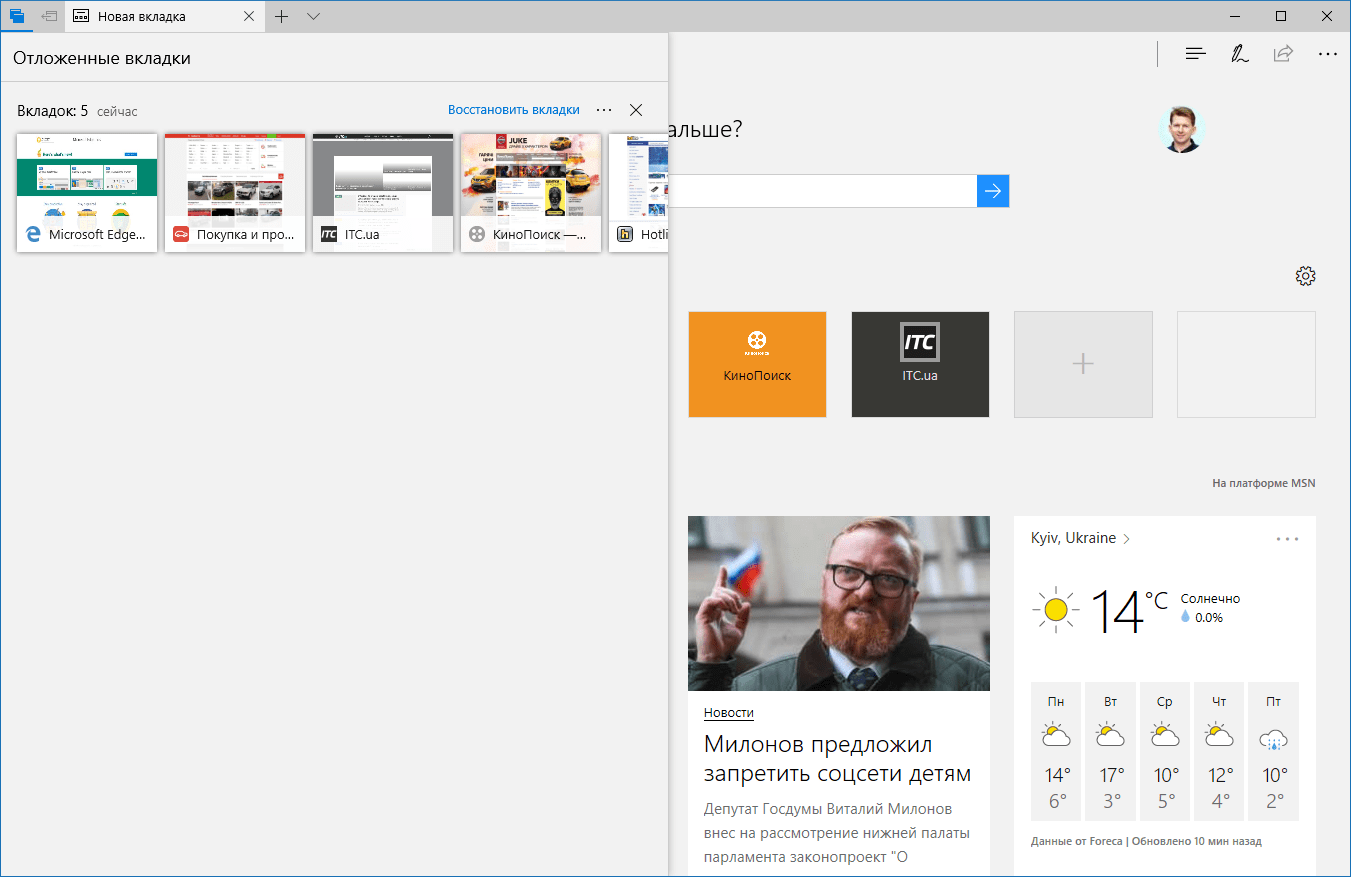
Кроме этого, для работы с вкладками появился еще один инструмент – панель предпросмотра миниатюр открытых сайтов (вызывается кнопкой «стрелка вниз» справа от кнопки открытия новой вкладки).

Из незаметных на первый взгляд улучшений, новая версия Edge может похвастаться поддержкой онлайн-платежей на базе Web Payments API, стримингом фильмов в Netflix в 4K, чтением электронных книг в формате EPUB, поддержкой нового алгоритма сжатия Brotli и отключенным по умолчанию Flash.
Кортана
Виртуальная помощница Кортана также получила свою порцию улучшений. Например, теперь она «управляет» первичной настройкой системы после установки, может напомнить вам, над чем вы недавно работали (причем не только на текущем устройстве, но и на других, где вы заходили под этой же учетной записью), а также умеет самостоятельно создавать напоминания, основываясь на отправленной почте. Однако в наших реалиях это все представляет лишь теоретический интерес – Кортана по-прежнему недоступна в нашей стране.
Windows Update
В центре обновления Windows теперь можно приостанавливать установку обновлений на срок до 35 дней (во всех версиях ОС, кроме «Домашней»). Для пользователей Windows 10 Home был увеличен временной период, в течение которого они могут запрещать Windows выполнять перезагрузку для установки обновлений - с 12 до 18 часов в сутки.

Одно из основных нововведений Windows Update – переход на новую унифицированную платформу обновлений Unified Update Platform, которая позволяет уменьшить размер скачиваемых файлов за счет загрузки только тех изменений, которые были реализованы после предыдущих обновлений. Также в Creators Update появилась возможность указывать текущее Ethernet-соединение как лимитное подключение – в случае ограничений по трафику это позволит предотвратить автоматическую загрузку обновлений.

«Ночной свет»
«Ночные» темы оформления, облегчающие восприятие экрана в темное время суток, на мобильных устройствах существуют уже довольно давно, как на уровне системы, так и на уровне отдельных приложений. Для пользователей Windows доступна сторонняя утилита f.lux , изменяющая цветовую температуру изображения на экране в зависимости от времени. И вот теперь Microsoft представила собственную версию такого решения – опцию «Ночной свет» (Night Light). Она позволяет уменьшить долю синего цвета, сделав картинку более «теплой» и приятной для глаз в темное время суток. Быстрое ее включение осуществляется с помощью переключателя в «Центре уведомлений», а настроить поведение «Ночного света» можно в «Параметрах» (раздел «Экран»): здесь можно отрегулировать степень «теплоты» изображения и установить часы работы.



При ручной активации она включается мгновенно, при включении по расписанию процесс «потепления» растягивается на две минуты, что облегчает акклиматизацию к новому стилю. Это все равно слишком быстро по сравнению с f.lux, но в целом появление такого режима в Windows 10 можно только приветствовать.
Игровой режим
Одно из самых громких нововведений в Creators Update – это, конечно, «игровой режим». Он активируется в игровом меню, вызываемом с помощью горячих клавиш Win+G (здесь в настройках надо включить опцию «Использовать игровой режим для данной игры»). После этого Windows ограничит потребление системных ресурсов для запущенных фоновых процессов и предоставит освободившиеся «мощности» игре. Лучше всего это должно влиять на игры из Windows Store, работающие на платформе Universal Windows Platform, однако и в обычных играх, например, из Steam, эта опция также будет работать. Не стоит ожидать какого-то заметного прироста fps, конечно, однако на более «гладкую», без заиканий, производительность, и чуть более быструю загрузку надеяться можно. За пару дней ее использования в World of Warcraft и The Witcher 3 каких-то особых изменений замечено не было, однако в других, более ресурсоемких играх, возможно, действие игрового режима все-таки будет более ощутимым.

Также в игровом меню появилась возможность стриминга игрового процесса, с наложением на него видео с веб-камеры и голоса с микрофона. Тут используется стриминговый сервис Beam, который не так давно был куплен Microsoft, и с его помощью за вашими трансляциями смогут следить все ваши друзья в Xbox Live. Конечно, на Windows-компьютерах эта функция вряд ли сможет подвинуть в сторону тот же Twitch или YouTube, но одновременно с Windows 10 она запускается и на Xbox One, так что со своей задачей – создать собственный простой и удобный стриминг в эко-системе Microsoft – она справится.

Системные приложения
Свою порцию изменений получили и системные приложения. Так, привычный Paint обзавелся более современной «универсальной» версией… и превратился в 3D-редактор. Имеется даже сообщество, в котором можно делиться своими творениями; кроме того, созданные в Paint 3D фигуры могут использоваться как голограммы на устройствах HoloLens. Но в целом, честно говоря, оно выглядит скорее как обоснование названия Creators Update, чем действительно востребованное у широких пользовательских масс приложение. К счастью, старый добрый Paint никуда не делся (и абсолютно не изменился) – так что теперь в системе целых два графических редактора.



В почтовом клиенте Mail папка «Входящие» теперь представлена в виде двух подпапок, Focused (для важной корреспонденции) и Other (название говорит само за себя). Mail сам решает, что и куда складывать, поэтому весьма вероятно, что пользователь вскоре захочет отключить эту опцию и видеть все письма по старинке, в одной папке – к счастью, такая возможность есть.

Аудио- и видеоплееры Groove Music и Movies & TV получили легкое обновление стиля интерфейса и ряд других косметических улучшений (вроде режима просмотра «кадр в кадре» в последнем) – впрочем, в наших условиях они представляют собой весьма условную ценность. В региональном Windows Store отсутствует соответствующий медиаконтент, а в качестве обычных проигрывателей локального аудио и видео они явно уступают целой массе аналогов.

В меню «Параметры» некоторые настройки были перенесены в более подходящие разделы, кроме того, появился отдельный подпункт, посвященный устранению неполадок («Обновление и безопасность» — «Устранение неполадок»). В нем содержатся наиболее часто встречающиеся проблемы и предлагаются мастера по их поиску и устранению.

В разделе «Персонализация» появилась возможность загружать из Windows Store новые темы.


Конфиденциальность и безопасность
Вопрос защиты персональных данных в Windows 10 в свое время поднял волну возмущений в интернете - главным образом в силу того, что операционная система делала это неявным образом и не предоставляла простых и очевидных способов контролировать этот процесс. В Creators Update уже на стадии первичной настройки пользователь попадает на страницу выбора параметров конфиденциальности с детальным описанием собираемых сведений и возможностью их отключения.

Защитник Windows получил новый интерфейс с несколько странным названием - «Центр безопасности Защитника Windows». Это приложение объединяет под одной «крышей» параметры встроенных антивируса и брандмауэра, плюс в нем же можно управлять настройками семейного доступа и реагировать на отчеты системы о работоспособности (например, обновлять устаревшие или неправильно работающие драйверы).

Итоги
В Windows 10 Creators Update еще много других, мелких и не очень, нововведений и улучшений (снятие скриншота выделенной области по Win+Shift+S, более плавное изменение размеров окон, улучшенное отображение ряда системных утилит на мониторах с высокой плотностью пикселей, быстрый доступ к настройкам VPN, рисование на сенсорном экране поверх снимков в приложении «Фотографии», отображение универсальных приложений в режиме компактного оверлея и т.д., и т.п.). В целом, обновление получилось достаточно масштабным и содержащим много действительно полезных изменений - единственное, что несколько удивляет, это практическое отсутствие улучшений в планшетном режиме использования.







